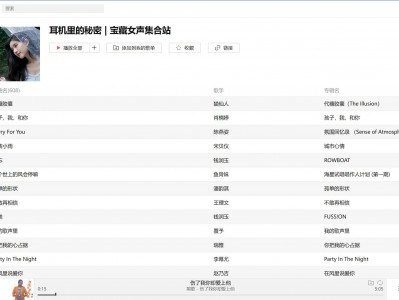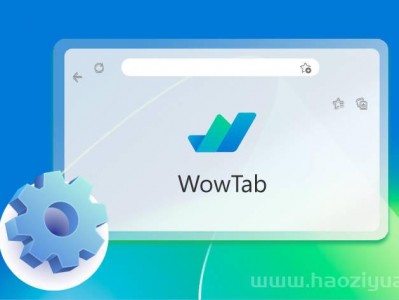小伙伴们~
今天小电跟你们分享,如何让windows成为我们心目中好用的系统!
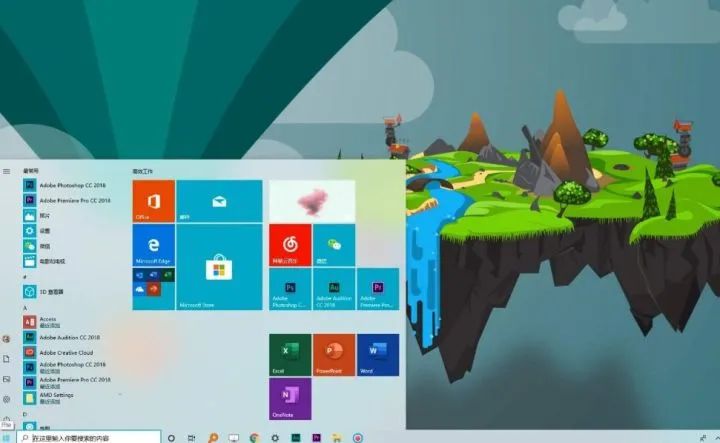 跟智能手机比起来,电脑差了点意思,因为有时候电脑没有手机好操作。
跟智能手机比起来,电脑差了点意思,因为有时候电脑没有手机好操作。比如,手机可以快速地自适应调节屏幕亮度,非常方便。
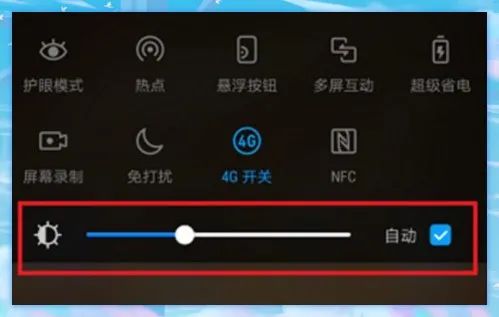
而在Windows中,你还得摸索出显示器菜单的设置开光,顶着“万丈光芒”一步步地调节到最合适的亮度。
此时你皱眉眯眼的样子已经浮现在小电的脑海中~诶呀,有那个画面感了。

接下来是Windows系统的垃圾问题,C、D、E等这么多盘中,C盘最容易爆满,因为许多软件、设置、缓存都是默认存在这里面。要是对它想清理,还得深入内部,找到对应的“英文文件”。
C盘:我是洋葱吗?你们都想剥我~

但是,这波操作似乎有点麻烦了吧!
所以,下面跟大家分享4款好用的软件,用过你也会爱了。

一、Twinkle Tray上面有说到调节屏幕亮度的问题,其实我们也可以让Windows系统变得跟手机一样,快速实现调节显示器屏幕亮度。
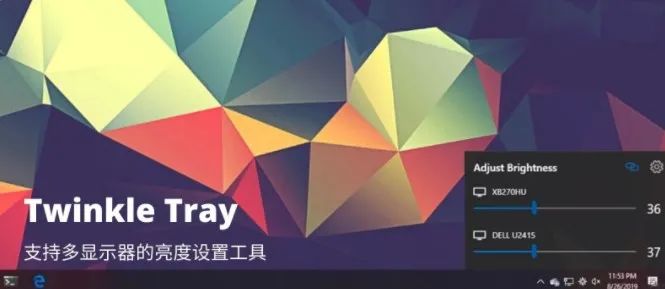
这款软件名为Twinkle Tray,在任务栏点击它的图标,拖动滑块即可改变屏幕的亮度,操作起来简单多了。
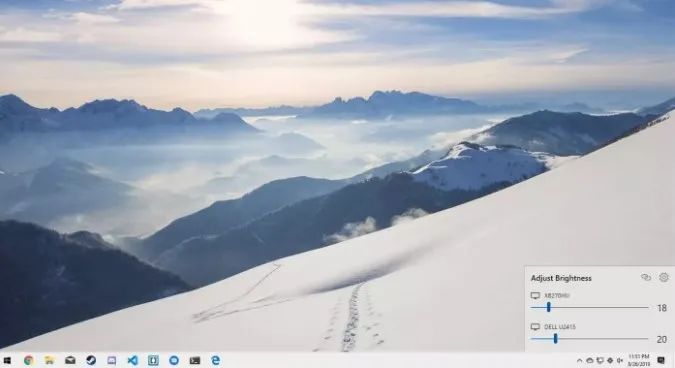
二、SpacenifferSpaceniffer会将你的磁盘容量图形化,并帮你分析出占用容量最大的文件夹,只需要右键点击它,选择删除即可,全程so easy~
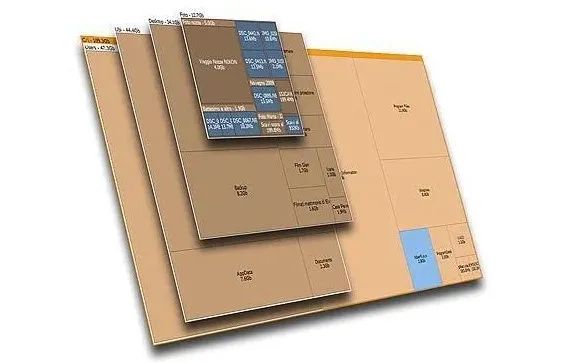
更好的一点是Spaceniffer支持“自定义过滤”,输入>100M,软件会迅速逮住它们。那么,磁盘清理起来就方便多了。
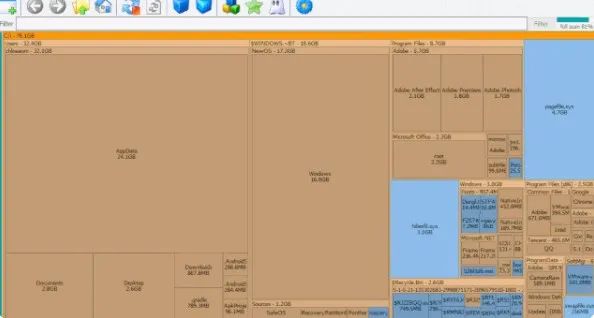
三、Everything/Listary系统桌面左下角虽然有搜索功能,但是大部分用户都没有怎么使用过。原因很简单,除了搜索慢以外,搜索出来的内容还不准确。
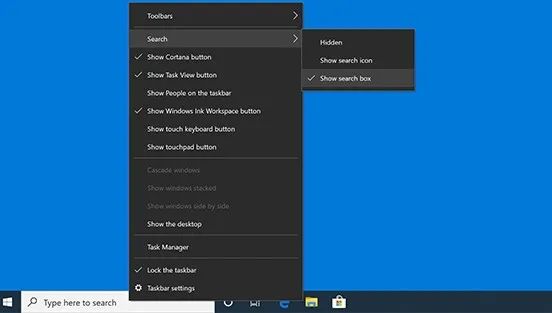
这时我们不妨试试Everything或者Listary。使用Everything首次启动时,将创建所有本地 NTFS 分卷索引。创建全部索引将花费数秒。一旦索引完毕,我们的所有文件都会显示在 Everything 中。
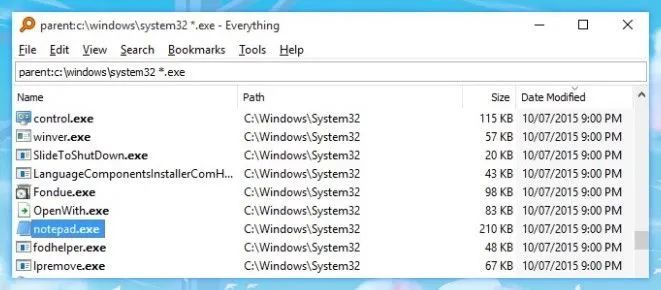 之后我们直接在搜索框中输入部分文件夹以进行搜索就可以啦。
之后我们直接在搜索框中输入部分文件夹以进行搜索就可以啦。四、Quicklook/Shake to Find从Mac中刚转到Windows阵地的用户,以前会习惯用空格键预览,以及晃一晃找鼠标对吧。可能你初次体验Windows会感到不自在。
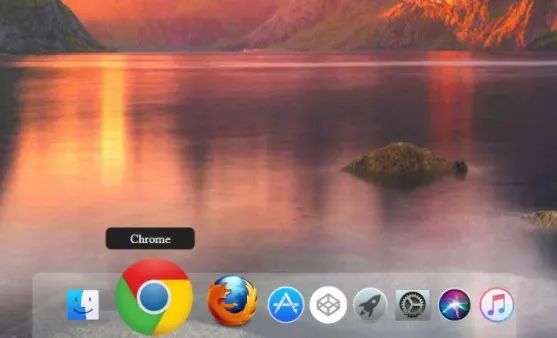
这样倒不如试试Quicklook和Shake to Find,使用Quicklook你可以预览大多数文件,或者快速挑选文件。
 而Shake to Find则和“晃一晃找鼠标”是一样的,非常适合显示器很大的用户使用,它可以帮助你快速找到鼠标。
而Shake to Find则和“晃一晃找鼠标”是一样的,非常适合显示器很大的用户使用,它可以帮助你快速找到鼠标。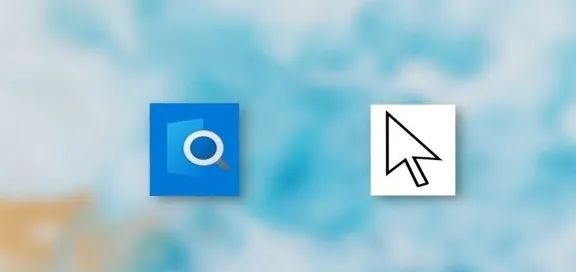
当然了,为了让windows更好用,相信你们的电脑里还有很多类似的小工具,那么可以在这里与大家一起分享噢~
图文转自电脑店装机大师
本篇文章来源于微信公众号: XingLinStudio